Windows 10 har fremført den samme appswitcher som Windows 7 og 8 havde. Mekanismen er den samme, og visningstilstanden til at køre apps er også den samme, dog er der nogle ændringer foretaget på grund af den nye tidslinjefunktion. Den aktuelle app-switcher, der aktiveres med tastaturgenvejen Alt + Tab viser store forhåndsvisningsvinduer med kørende apps. Du kan bruge et registreringsdatabasehack til at erstatte forhåndsvisning af vinduet med appikoner. Hvis du ikke kan lide nogen af disse indstillinger, kan du skifte apps i listevisning med en app kaldet Alt-Tab Terminator. Det er en gratis app, der giver dig både en liste og en forhåndsvisning af vinduet i app-switcheren.
Skift apps i listevisning
Download og installer Alt-Tab Terminator. Det kan overtage både Alt + Tab og Win + Tab tastaturgenveje, selvom du kan vælge, hvilke genveje det overtager.
Når appen kører, skal du bruge Alt + Tab-tastaturetgenvej for at hente din nye app-switcher. Du kan holde Alt-tasten nede og trykke på Tab-tasten for at gå gennem de forskellige appvinduer, der er åbne. Slip Alt-tasten for at skifte til den valgte app.
Alt-Tab Terminator giver dig både en liste over apps og et eksempelvindue.

Med hensyn til størrelse har appen tre grundlæggendestørrelser; lille (afbildet ovenfor), mellemstor og stor. Det har også en fuld skærmstørrelse. Du kan få appen til at vise store ikoner eller bruge mindre, der ærligt talt er lidt for lille.
Hvis du ønsker, at appen kun skal fange genvej Alt + Tab, kan du ændre den fra appens indstillinger.
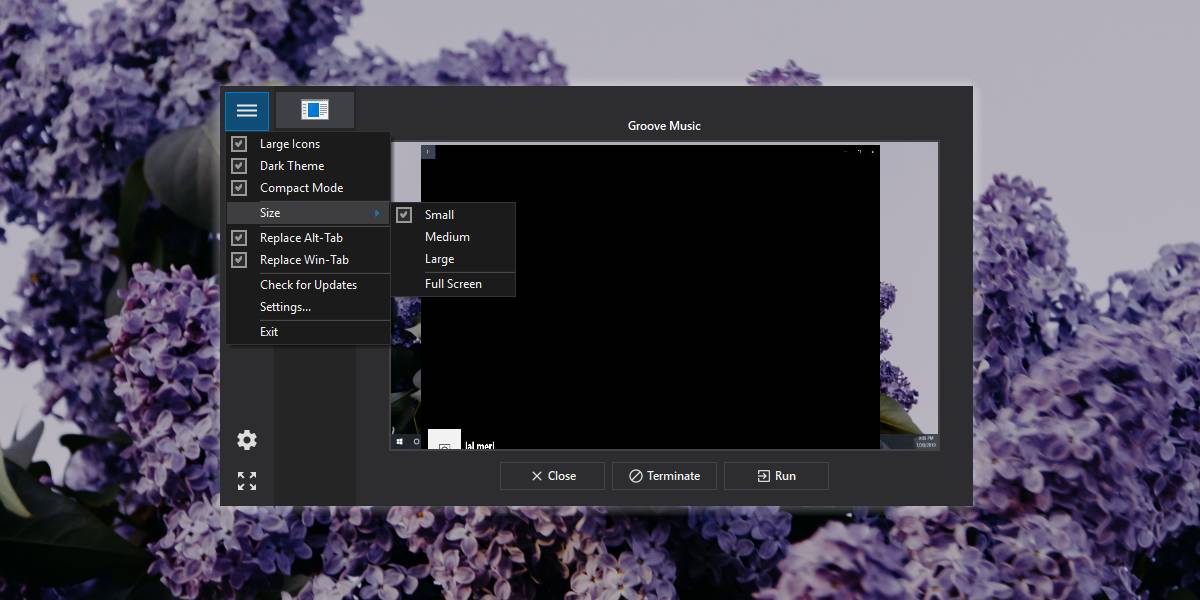
Med app-switchers handler det ikke kun om, hvordanåbne apps vises, og mekanismen, der bruges til at skifte til en app, men også om, hvor hurtig appskiftet er. Alt-Tab Terminator er lige så hurtig som standard-appskifteren på Windows 10, så du ikke går på kompromis med hastigheden, når du vælger at bruge denne app.
Det har sine mangler; det gør det ikke altidvis appikonet. Dette kan ses, hvis du kører en UWP-app. I mit tilfælde viste appen ikke Grooves ikon, skønt forhåndsvisning af vinduet var nøjagtigt, og den stammede ikke, da jeg brugte den til at skifte til appen.
Du kan bruge Alt-Tab Terminator til at lukke og afslutteapps, som er et praktisk værktøj til apps, der ikke reagerer. Og endelig er der appens mørke tilstand, der er aktiveret som standard. Det er en anstændig mørk tilstand, der stadig mangler fra standard-appskifteren på Windows 10.
Alt-Tab Terminator kører i systembakken og er let, så længe ressourceforbruget går. Selv for ældre, aldrende bærbare computere, kan de app være perfekt anvendelige.













Kommentarer